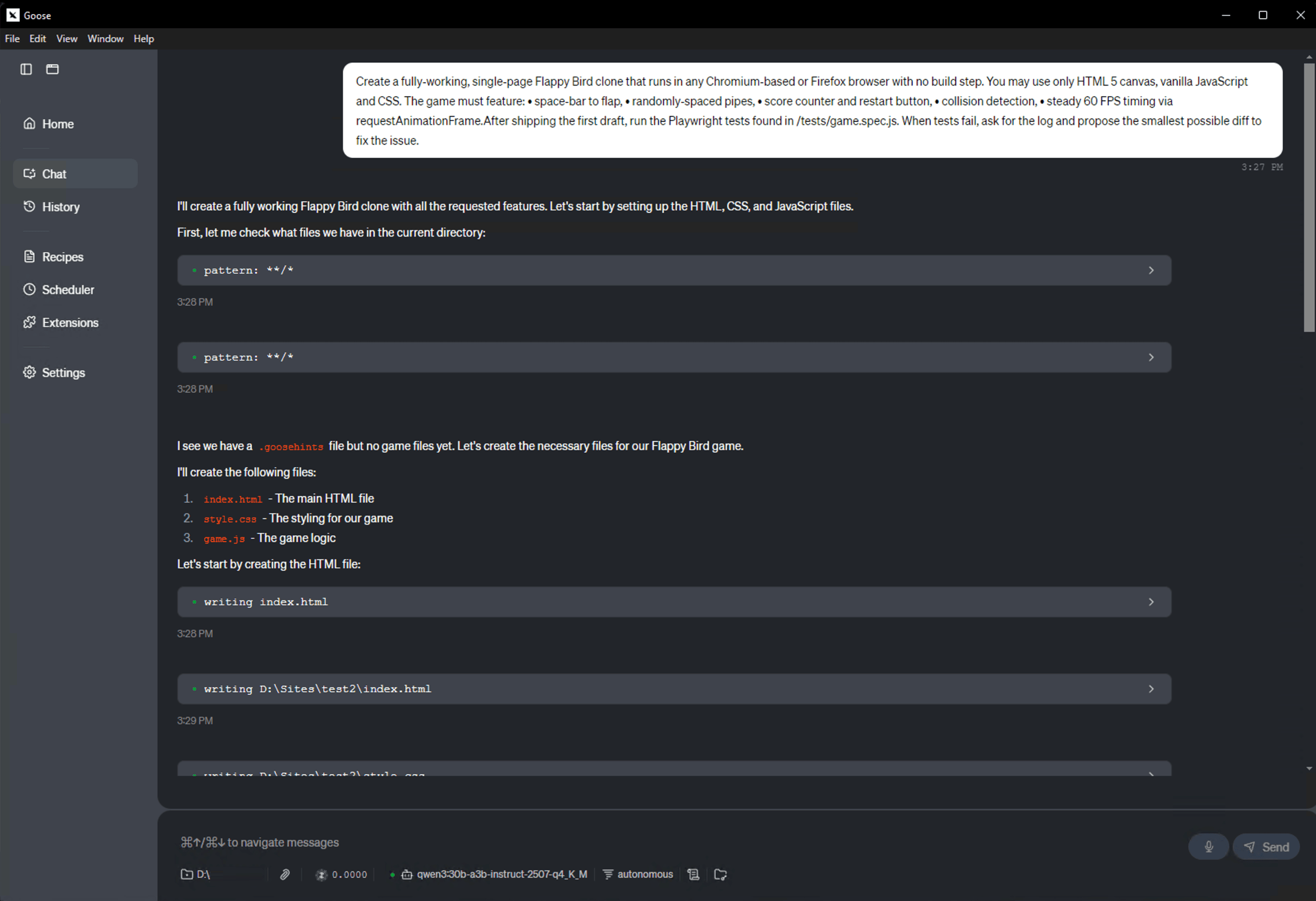Gratis & Lokaal Agentic Workflow
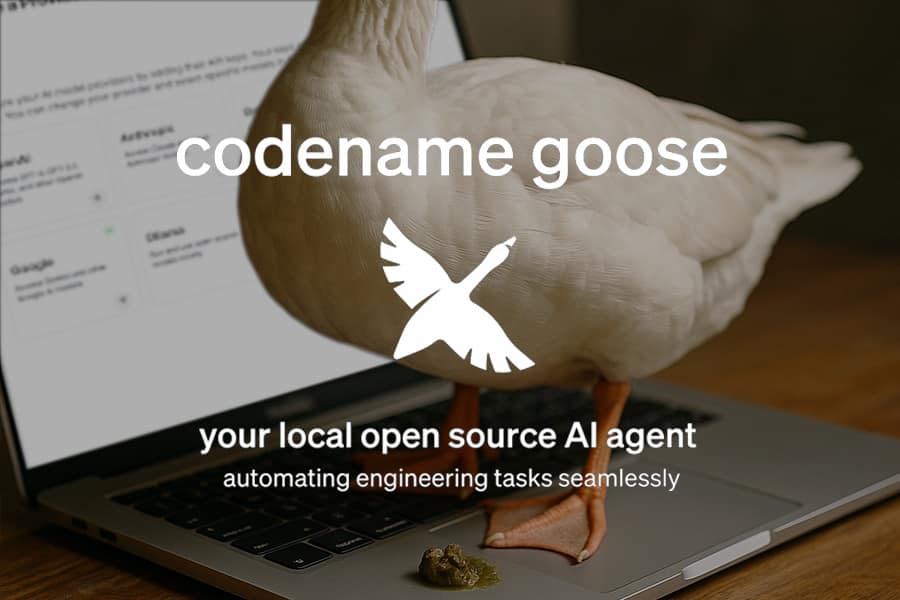
Auteur: Siu-Ho Fung
August 4, 2025
Via deze open-source methode blijft de data enkel op jouw computer beschikbaar.
Ja, Goose heeft eindelijk een native Windows-versie, geen WSL-kunstgrepen meer nodig.
U kunt nu een volledig open-source, volledig lokaal agentisch systeem draaien dat uw dagelijkse technische werk of programmeertaken aanzienlijk kan versnellen:
- Goose – de coördinator/het brein van de agent
- Ollama – de lokale LLM-runtime
- Qwen 3 – een uitstekend model voor code-intensieve taken
De onderstaande handleiding richt zich op Windows, maar u kunt vrijwel dezelfde stappen volgen op Linux of macOS.
🛠️ Vereisten
| Hulpmiddel | Aanbevolen versie | Opmerkingen |
|---|---|---|
| Windows 10/11 (x64) | 22H2 | Beheerdersrechten vereist |
| PowerShell | ≥ 7.x | Wordt geleverd met Winget |
| Git | ≥ 2.44 | Voor het ophalen van Goose |
| GPU-stuurprogramma | Laatste versie | Optioneel, maar versnelt processen |
Tip: Installeer alles op een snelle secundaire schijf (D: of E:) indien mogelijk. Goose en LLM-gewichten nemen snel veel ruimte in beslag.
① Goose installeren
Downloaden
- Bezoek de officiële Goose-installatiehandleiding voor de nieuwste instructies en downloadlinks.
- Download de nieuwste Goose voor Windows (ZIP) van de Releases-pagina van het project.
- Sla het bestand op een snelle secundaire schijf op, bijvoorbeeld
D:\Downloads.
Uitpakken
- Klik met de rechtermuisknop op het ZIP-bestand → “Alles uitpakken…”.
- Kies bijvoorbeeld
D:\ai\goose(of een andere gewenste map).
Goose uitvoeren
- Open de nieuwe map en klik met de rechtermuisknop op
goose.exe→ “Als administrator uitvoeren”. - De eerste keer verschijnt een installatiewizard. Klik op “Volledige installatie” en schakel alle extensies in wanneer hierom wordt gevraagd, zodat Goose code kan aanmaken, bewerken, uitvoeren en debuggen. Wordt er niets gevraagd, dan kunt u dit later via de GUI van Goose doen.
- Open de nieuwe map en klik met de rechtermuisknop op
Installatie bevestigen
- De instellingen van Goose bevinden zich in
D:\ai\goose\.goose\config.toml; open dit bestand later als u poorten, limieten enz. wilt aanpassen.
- De instellingen van Goose bevinden zich in
Goose is open-source, uitbreidbaar en draait volledig lokaal op uw systeem, geen opdrachtregel vereist.
② Ollama installeren
Downloaden
- Ga naar ollama.com/download en download
OllamaSetup.exe.
- Ga naar ollama.com/download en download
Installeren
- Dubbelklik op het installatiebestand.
- Wanneer om een locatie wordt gevraagd, kies bijvoorbeeld
D:\ai\ollama(zo blijven modellen van uw systeemschijf weg). - Laat “Toevoegen aan PATH” aangevinkt.
- Klik op “Installeren”; Windows kan om beheerdersbevestiging vragen – sta dit toe.
Configureren
- Start Ollama Desktop.
- Open Instellingen en stel “Contextlengte” in op
8192(of hoger bij voldoende RAM).
Dat is alles — Goose en Ollama draaien nu beide.
➡️ Het nieuwste Qwen 3-model ophalen
ollama pull qwen3:14b-q4_K_M
of
ollama pull qwen3:30b-a3b-instruct-2507-q4_K_MHet compacte 14 B-model is een goede balans; de 30 B & 235 B MoE-varianten zijn beschikbaar als u voldoende VRAM hebt.
③ Goose ↔ Ollama koppelen
Start Ollama Desktop via het Startmenu of een bureaublad snelkoppeling.
De service start automatisch en luistert ophttp://localhost:11434.Goose configureren via de GUI:
- Open Goose Desktop
- Ga naar Instellingen → LLM-configuratie
- Stel in Provider:
ollama - Stel in Endpoint:
http://localhost:11434 - Stel in Model:
qwen3:14b-q4_K_M / qwen3:30b-a3b-instruct-2507-q4_K_M - Stel in Contextlengte:
8192of hoger - Klik op Opslaan & Toepassen
Goose zal automatisch opnieuw starten met de nieuwe configuratie.
Goose stuurt nu elke agentstap door naar uw lokale Qwen 3 LLM.
Wat kunnen Goose en Ollama voor u betekenen?
| Taak | Handmatig | Goose + Ollama |
|---|---|---|
| Projectstructuur opzetten | 20 min | 60 sec |
| Bug zoeken in 5 bestanden | 1–2 uur | 10 min |
| Unit-tests schrijven | 30 min | 2 min |
| 30 pagina's specificatie samenvatten | 45 min | 3 min |
Goose voert meertraps redeneringen uit (plannen → coderen → uitvoeren → verifiëren) terwijl Ollama zorgt voor snelle lokale inferentie zonder netwerkvertraging. Het voelt alsof u samenwerkt met een expert die nooit moe wordt.
Tip: Wilt u Ollama vanaf een ander apparaat gebruiken?
Ga in de Ollama Desktop GUI naar Instellingen en schakel de optie “Stel Ollama beschikbaar op netwerk” in.
Hiermee kan Goose (of een andere client) verbinding maken vanaf andere apparaten via het IP-adres van uw PC, bijvoorbeeldhttp://192.168.1.42:11434.
Let op: Schakel dit alleen in op een vertrouwd netwerk, want iedereen op uw LAN krijgt dan toegang tot uw LLM-endpoint.
Promptvoorbeeld voor Goose
Zoek in het tabblad Extensies van Visual Studio Code naar “MCP Server” of “VS Code MCP”, en installeer de extensie die is uitgegeven door Block (meer dan 13.000 installaties). Zorg er na installatie voor dat de extensie correct is geconfigureerd en actief is binnen je projectomgeving.
Goose Desktop: MCP-extensie configureren
- Open Goose Desktop (de Electron-GUI, niet de CLI).
- Klik in de zijbalk op ⚙️ Instellingen.
- Ga naar het tabblad Extensies.
- Klik op ➕ Extensie toevoegen.
- Kies Command-line Extension als type.
- Vul het volgende in:
- Naam:
vscode-mcp - Commando:
npx vscode-mcp-server - Timeout:
300
- Naam:
- Klik op Opslaan.
- Herstart Goose Desktop om de wijzigingen toe te passen.
Overzicht
Hieronder is beschreven een kant‑en‑klare promptset voor Goose‑agenten die draaien op Qwen 3‑30B‑A3B‑Instruct (Q4_K_M) op een enkele RTX GPU.
Met deze set kan de agent in enkele autonome iteraties een volledig werkende Flappy Bird‑clone (HTML, CSS & JavaScript) genereren, testen en verfijnen.
1 Systeemprompt (.goosehints)
Je bent Lead Front‑End Developer.
Schrijf productieklare code voor moderne browsers.
Gebruik fenced code‑blokken met een taal‑tag na de opening backticks (```html, ```css, ```js).
Scheid elke file in een eigen fenced block waarvan de eerste regel het relatieve pad is.
Voer na het genereren van code de geautomatiseerde Playwright‑testsuite uit; als er tests falen, vraag om de console‑trace en stel een minimale diff‑patch voor.
Optimaliseer voor duidelijkheid, onderhoudbaarheid en een game‑loop van 60 FPS.
Embed pixel‑art sprites als Base64‑PNG om externe assets te vermijden. 2 Doelprompt (eerste chatbericht)
Maak een volledig werkende, single‑page Flappy Bird‑clone die zonder build‑stap draait in elke Chromium‑ en Firefox‑browser.
Gebruik uitsluitend HTML5‑canvas, vanilla JavaScript en CSS.
De game moet bevatten:
• spatiebalk om te flappen,
• willekeurig geplaatste pijpen,
• scoreteller en herstartknop,
• ruimtedetectie (collision),
• stabiele 60 FPS via requestAnimationFrame.Draai na het opleveren van de eerste versie de Playwright‑tests in /tests/game.spec.js.
Wanneer tests falen, vraag om de log en stel de kleinst mogelijke diff voor om het probleem te verhelpen. 3 Vervolgprompt (nadat Goose zijn plan heeft gegeven)
Goed plan, ga verder.Genereer elk vereist bestand in **één fenced code‑blok per bestand** met het volgende patroon:bestands-pad taal
<bestandinhoud>Begin met de volgende bestanden:
• `/index.html`
• `/style.css`
• `/game.js`
• `/tests/game.spec.js`Voeg alle sprites of audio‑assets inline toe.
Lever uitsluitend de codeblokken precies zoals ze op schijf moeten worden geschreven — geen extra uitleg.5 End‑to‑End Workflow Samenvatting
- Maak of vul aan
.goosehintsmet de Systeemprompt hierboven. - Plak de Doelprompt in de Goose‑chat; Goose formuleert een plan.
- Zend de Vervolgprompt om de bestandsgeneratie te starten.
- Goose schrijft de bestanden, voert Playwright uit en bij testfalen, vraagt om console‑traces en patcht tot alles slaagt.
🎮 Voorbeeldoutput van Goose: Flappy Bird Game
Hieronder zie je een voorbeeld van wat Goose kan genereren met een simpele prompt, een volledig werkende Flappy Bird-kloon, direct speelbaar in de browser.
🔗 Live preview openen
Druk spacebalk om te spelen. 👉 Bekijk de game in je browser
📦 Download het volledige project
⬇️ Download .zip-bestand met de HTML-, CSS- en JavaScriptbestanden gegenereerd door Goose.
Veel programmeerplezier!
Pas de prompts of parameters gerust aan voor je eigen stijl of GPU‑budget.
- Alle onderdelen zijn MIT-gelicentieerd, u behoudt alle rechten.
- Gebruik
goose benchom prestaties van agents te meten en contextlengte of parallelisering aan te passen.

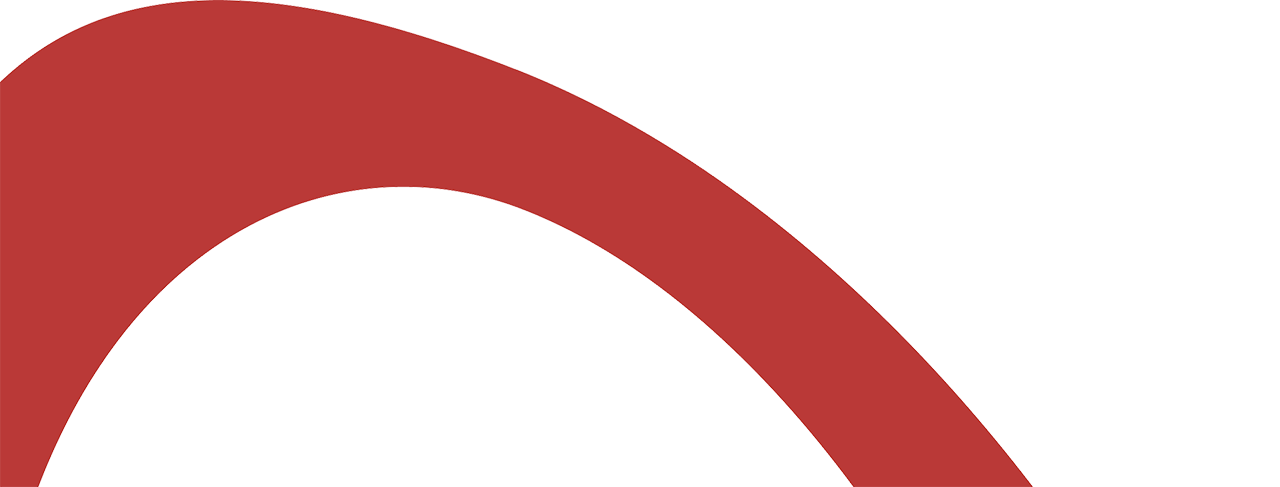
Schrijf in voor onze Nieuwsbrief
Hebt u vragen of hulp nodig? Wij helpen u graag.